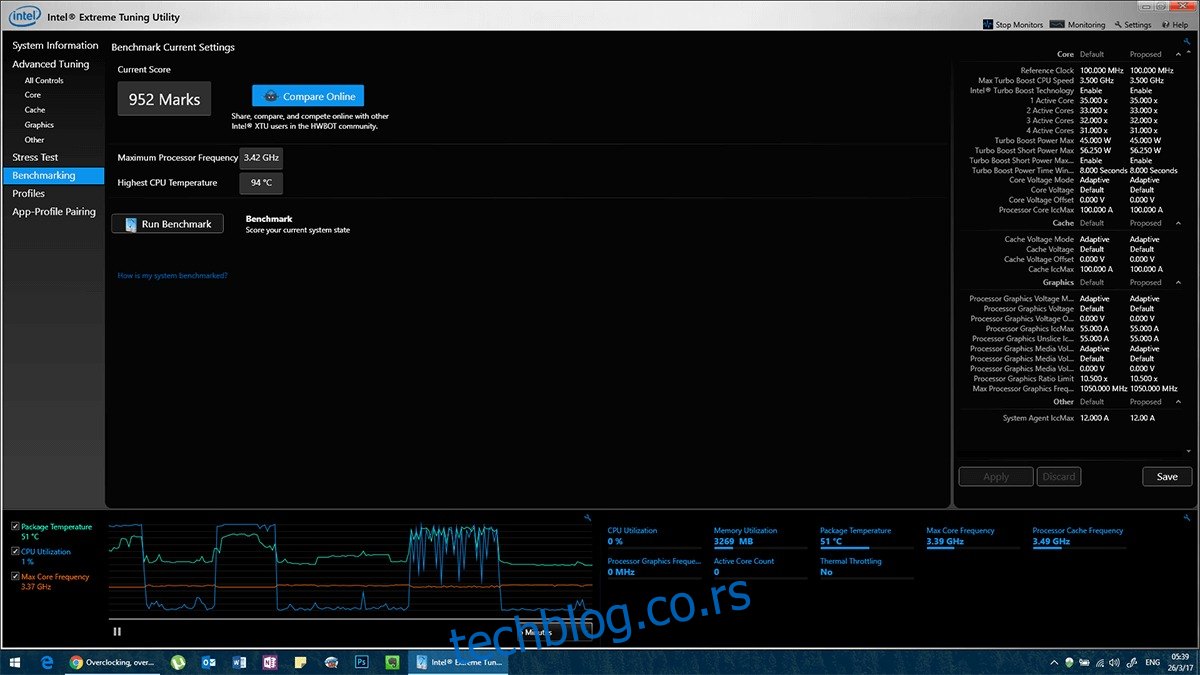Сви микропроцесори или централне процесорске јединице (ЦПУ) раде на врло специфичном напону. Међутим, с обзиром на колосалну монтажну линију на којој се ови процесори појављују, неки модели процесора се тестирају на напонима вишим него што им је заиста потребно. Постоји процес који се зове динамичко скалирање напона, техника управљања напајањем где се напони појединачних компоненти унутар рачунара могу повећати/смањити. Штедите енергију када је ЦПУ троши мање. Ово такође доводи до тога да се ваш систем не загрева толико, што значи да вентилатори неће морати толико да раде. Ево како да смањите напон ЦПУ-а
Одрицање од одговорности: Овај процес је једноставан и сматра се безбедним, али ако на крају конфигуришете погрешну ствар, можете оштетити свој рачунар. Дакле, урадите ово искључиво на сопствену одговорност.
Напомена: Ово је ексклузивно за лаптоп јер продужење трајања батерије није брига за десктоп рачунаре. Иако основна методологија функционише и за ПЦ и за Андроид мобилне уређаје, ми ћемо покрити само ПЦ, јер Андроид мора бити укорењен за овај процес. На крају, овај процес захтева стрпљење, јер је укључено много тестирања.
Преглед садржаја
Ундерволтинг вс Оверцлоцкинг
Ундерволтинг није исто што и оверклоковање. Оверклок захтева да модификујемо хардвер да би радио на вишим нивоима него што је тестиран. Дакле, ако бисте могли да учините да ваш ЦПУ ради у фабричкој конфигурацији тако што ћете трошити мање електричне енергије, продужићете век батерије у две фазе. Фаза 1 је стварна струја коју уштедите у раду процесора, а фаза 2 је енергија коју уштедите када ваш вентилатор не мора да се укључује тако често. Ово, заузврат, може продужити животни век система. Ево како можете безбедно да поднапонете свој ЦПУ.
Предуслови
Да бисте смањили напон вашег ЦПУ-а, ваш лаптоп би требало да буде потпуно напуњен пре него што почнете. Мораћете да преузмете Интел Ектреме Тунинг Утилити (КСТУ) са Интел локације (линк на дну). То је једноставан алат који ће нам данас служити у уводне сврхе. Постоје компликованији алати које можете потражити ако сте сигурни да их можете користити.
Обавезно направите резервну копију система. У случају да ствари крену на југ, биће вам потребна резервна копија у случају да је потребна рестаурација.
Почетак
Након покретања КСТУ-а, дочекаће вас почетни екран са свим радњама у менију са леве стране. Идите на Бенцхмаркс и покрените ‘Бенцхмарк Тест’ да видите где су перформансе вашег система тренутно. Ово ће бити веома корисно када почнете да петљате са напоном.
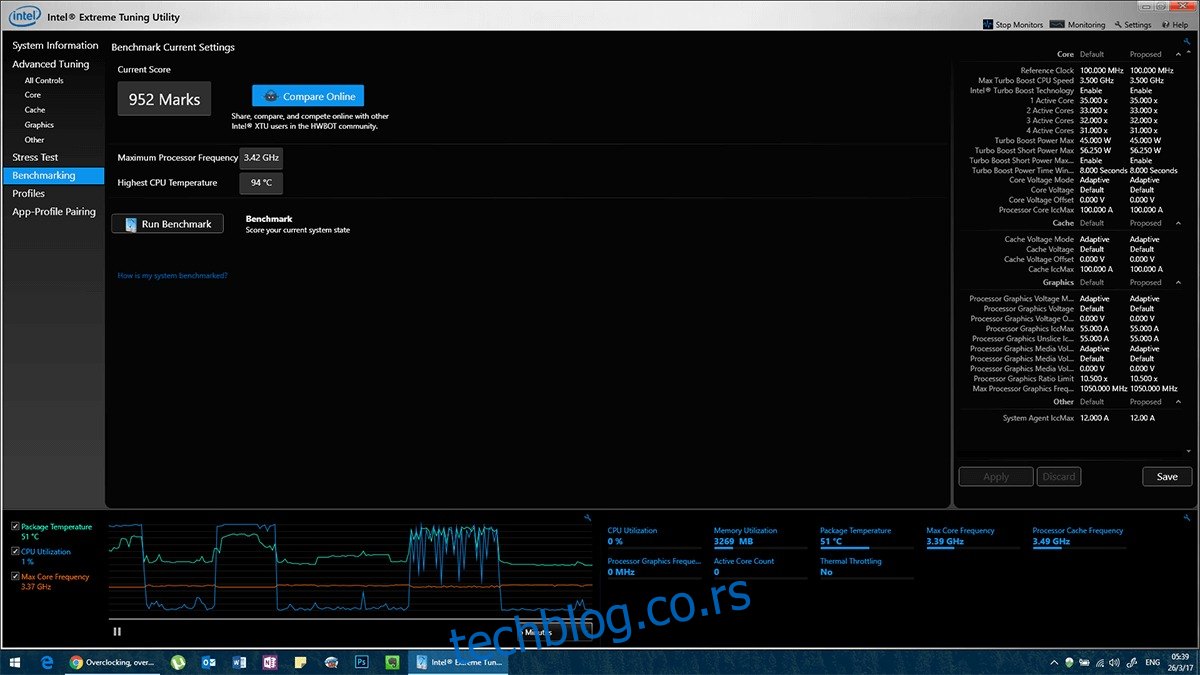
Поред тога, покрените и неке тестове стреса на свом систему. Сврха стрес теста је да покаже како ваш хардвер функционише нормално, тако да када поднапонимо ЦПУ, знамо да ли је његово понашање нормално.
Означите ‘ЦПУ Стресс Тест’ и изаберите количину времена за коју желите да покренете тест. У идеалном случају, требало би да га пустите да ради најмање 30 минута. За то време ваш ЦПУ ће се загрејати и ваши вентилатори ће почети да раде пуним капацитетом. Када се тест заврши, имаћете веома добру референцу о томе како се ваш ЦПУ нормално понаша.
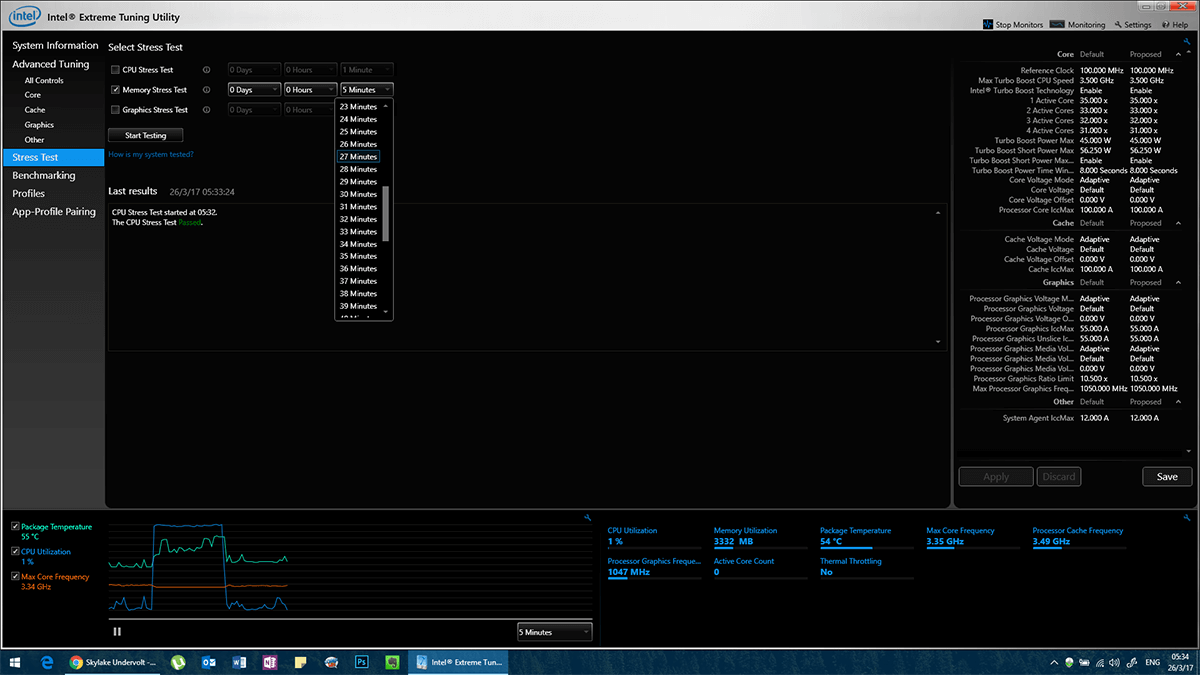
Ундерволт
У одељку „Напредно подешавање“ идите на „Језгро“.
Ево, погледајте „Одступање напона језгре“. Ако су ваше вредности подразумеване, све ће бити плаве боје. Кад год промените било коју поставку, она ће постати жута. Кликните на падајући мени поред „Цоре Волтаге Оффсет“, који каже „0,000 В“. Видећете листу напона у интервалима од 0,005 В. Оно што желите да урадите је да кликнете на овај напон и померите се до тренутка када почнете да видите негативне напоне. тј -0,005 В зато што смо под напоном, а не преко. Ако идемо у плус, шаљемо више волта процесору, ризикујући да дође до оштећења. Негативно је место где смо безбедни.
Од ове тачке надаље, процес је покушај и грешка. Подесите га на -0,010 В и кликните на примени.
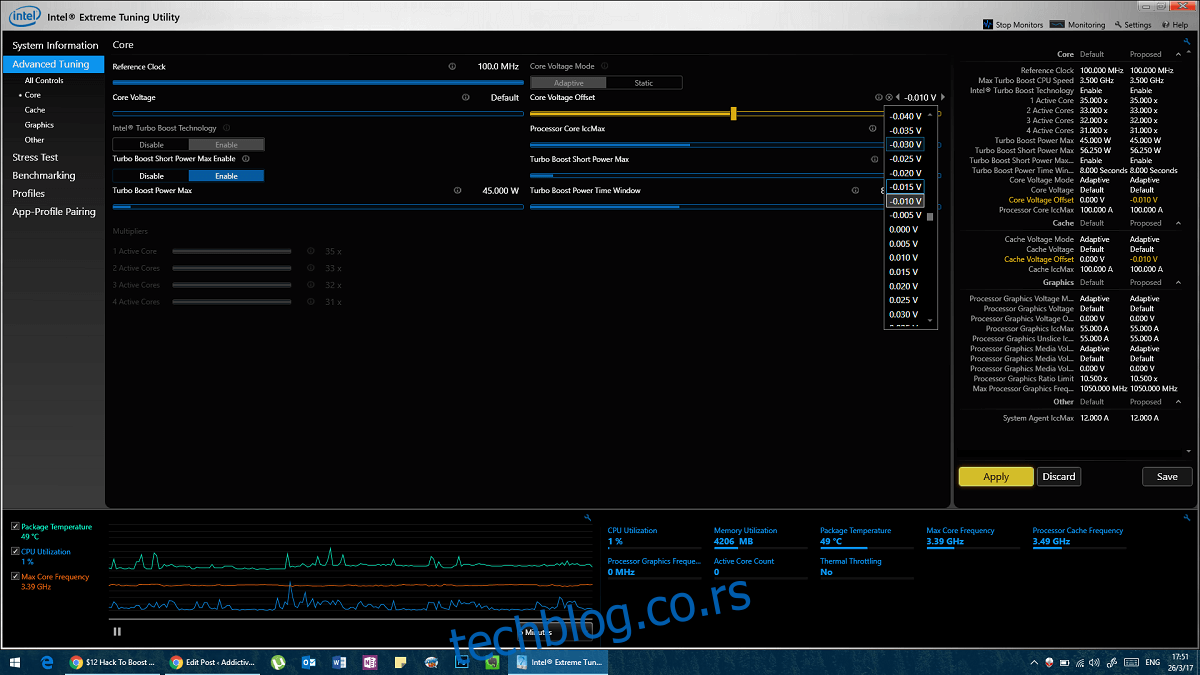
Ако ово постепено смањујете (0,005 В – 0,010 В одједном), моћи ћете да поново покренете без проблема, али ако будете нагли (0,015 В или више) одједном, онда се отварате ризику. Након сваке промене напона, идите на Стрес Тест и започните 30-минутни стрес тест да видите да ли је понашање у складу са вашим оригиналним тестом. Најбољи показатељ ће бити плави екран смрти. Ако сте га превише поднапонили, систем ће се срушити под великим стресом. Након пада, требало би да поново покренете систем и вратите напон на последњу поставку на којој сте га успешно тестирали.
Сврха је да се очувају оригиналне перформансе уз мању потрошњу напона, тако да чим перформансе падну, знамо да смо отишли предалеко и морамо да их вратимо.
Сада, наставите да радите ово са узастопним смањењем од 0,005 волти. Ово ће потрајати, али ћете пронаћи своју слатку тачку и значајно продужити век свог хардвера. Једном када пронађете тачан напон због којег се ваш ЦПУ не сруши током 30 минута стресног тестирања. Требало би да урадите још један стрес тест.
Завршни тест
Извршите стрес тест 4-5 сати (најмање), идеално би требало да га пустите да ради преко ноћи и проверите ујутру да ли све ради добро (нема кварова). У случају да се сруши, повећајте напон за 0,005 В и почните изнова.
Алтернативно, можете покренути другачији алат за тестирање стреса/оптерећења за дужи тест, али тај тест је критичан јер је коначна потврда ефективног поднапона.
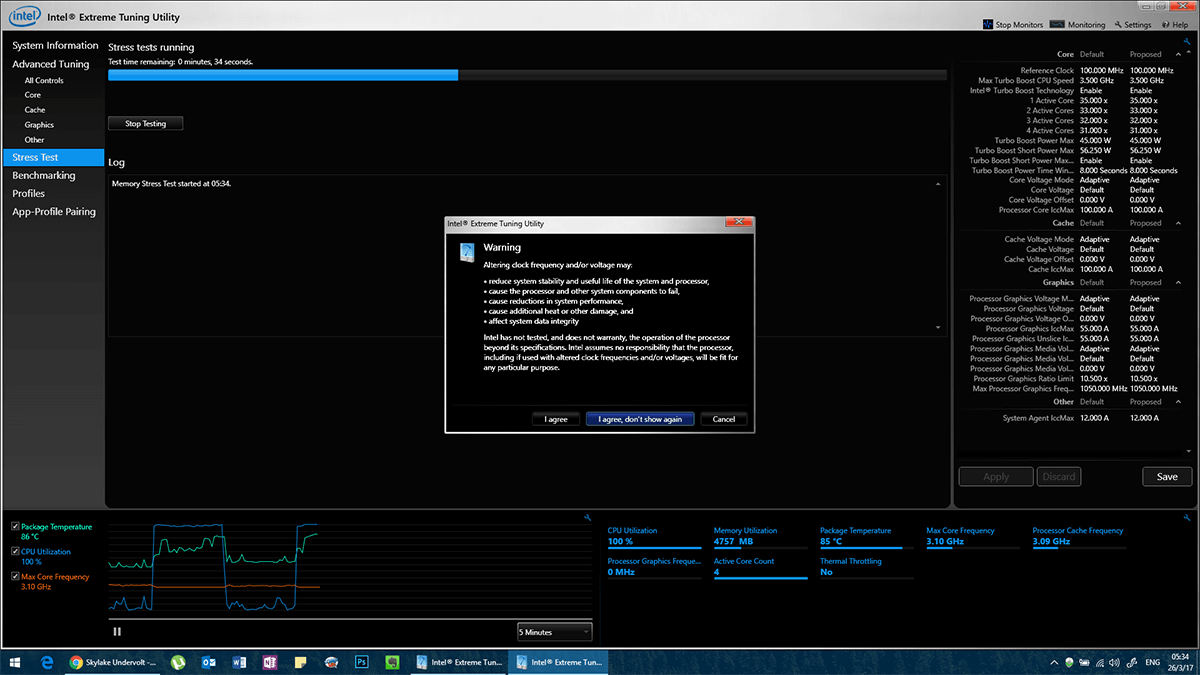
Играчи могу дати исте резултате бенцхмаркингом игре преко ноћи.
Постоје и друге ствари које можете учинити да повећате перформансе користећи исти или нижи напон. Покушајте поново да нанесете висококвалитетну термалну пасту. То је инвазиван процес који захтева уклањање великих делова ваше шасије и излагање ЦПУ-а. Ако сте сигурни у своје хардверске вештине или можда познајете некога ко јесте, требало би да упарите горњи процес са поновним наношењем термалне пасте. Ваш систем ће радити много хладније, а заузврат ће продужити и век повезаних делова.